Microsoft captura tela de todos os sites visitados por usuário no Edge; veja como desativar recurso
Navegador Edge testa captura de tela de todos os sites que usuários visitaremBy - Liliane Nakagawa, 18 agosto 2023 às 14:08
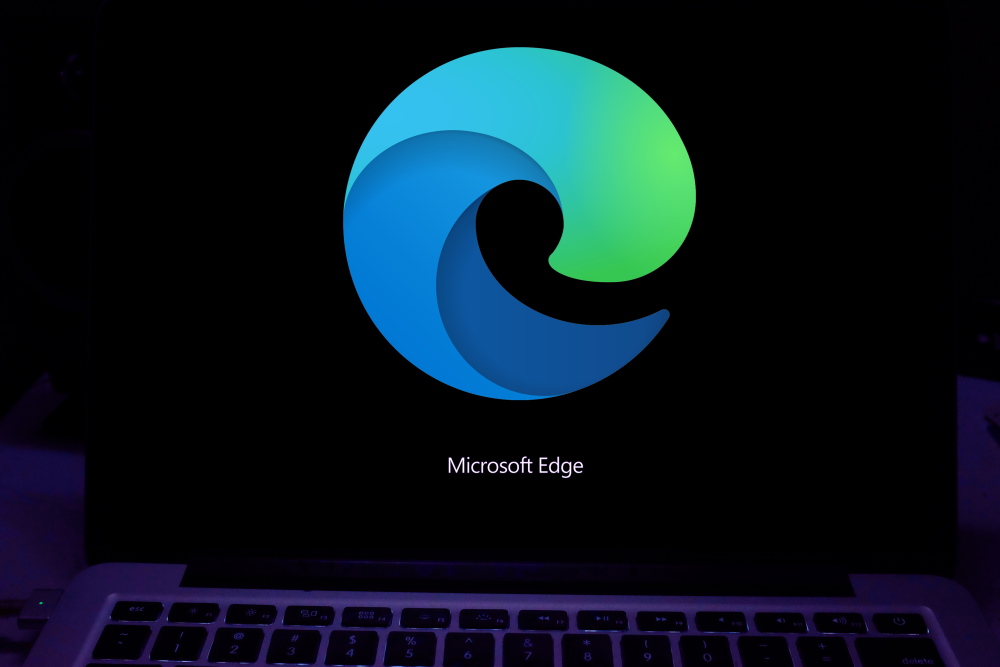
A Microsoft tem testado um novo recurso para o navegador Edge. Trata-se de capturas de tela automáticas de todas as páginas visitadas para o histórico. A novidade apareceu na versão 117 do Canary e foi observada por um entusiasta no X (ex-Twitter).
…Basically Microsoft added a toggle in Settings that has the exact same purpose as the button in the History hub, if the button is OFF the toggle is disabled, and if the button is ON the toggle is enabled, it has nothing to do with supposed “offline reading" capabilities: pic.twitter.com/X9Xcv4Qmwp
— Leopeva64 (@Leopeva64) August 6, 2023
De acordo com a postagem de @Leopeva64 no X, o novo recurso da Microsoft apareceu no canal de teste, o Edge Canary, mais precisamente na versão 117. Segundo ele, as capturas de tela são usadas para facilitar a identificação de páginas acessadas anteriormente dentro do histórico de navegação.
“Faremos capturas de tela dos sites que você visita e as salvaremos para que você possa revisitar rapidamente o site que deseja no histórico”, diz a descrição da alternância.
Ao passar o mouse pelas diferentes entradas do histórico de navegação, o Edge vai exibir uma pequena imagem (captura de tela) ao lado. Na postagem, ele informa também que existe a possibilidade se desativar o recurso nas configurações de privacidade do navegador.
Ainda, @Leopeva64 disse que identificou em alguns arquivos internos do Edge que há várias referências ao recurso “sincronizar senha personalizada”, o que significa que essas imagens podem ser sincronizadas de forma personalizada sem permitir que o sistema as leia.
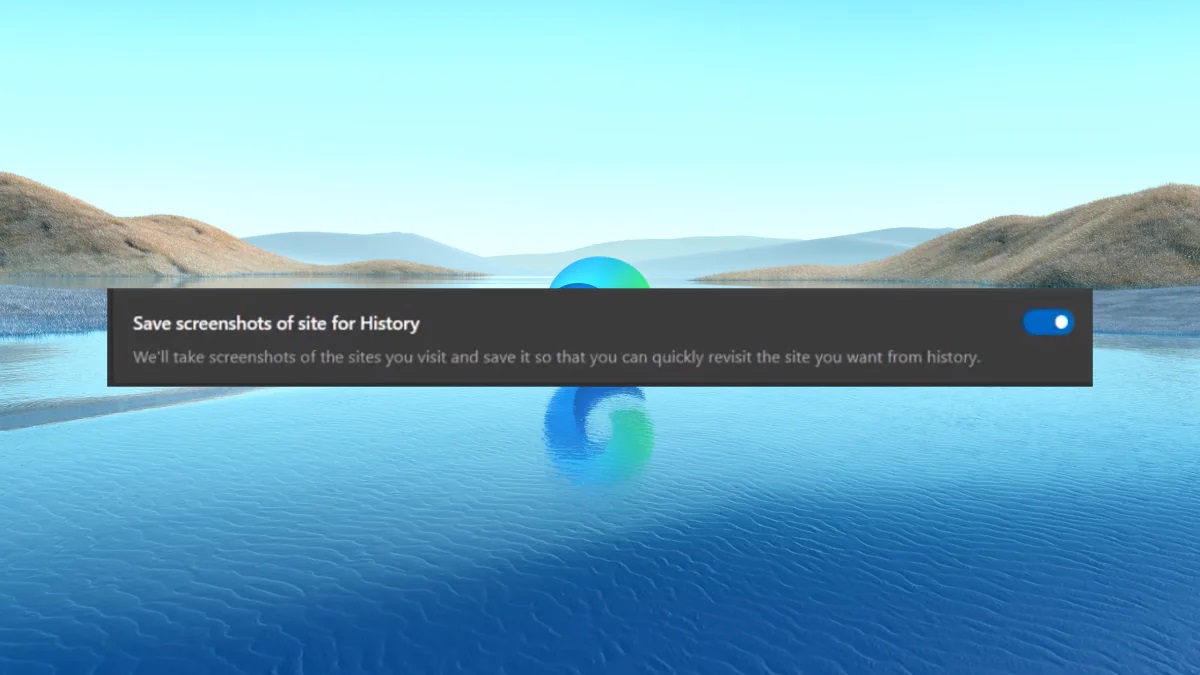
Imagem: MSPowerUser
Vale lembrar que em junho, noticiamos a captura e envio de todas as imagens visualizadas no Edge à Microsoft, recurso em teste e ativado por padrão pela proprietária do navegador. Em abril, foi a vez do programa coletar qualquer página visualizada no motor de busca Bing (quando o recurso de acompanhamento de criadores do navegador estivesse ativado).
Caso ainda insista em continuar usando o navegador da Microsoft, mas deseja desativar o novo recurso de capturas de tela mostradas no hub do histórico, preparamos o tutorial abaixo.
Como desabilitar captura automática de tela de sites visitados no navegador Edge
Para desabilitar o recurso, siga os passos abaixo.
- Configurações> Privacidade
- É possível acessar também pelo edge://settings/privacy diretamente pela barra de endereço, no topo do navegador
- Nesta página, role até encontrar “salvar captura de tela para o histórico”
- Desative o recurso clicando na chave ao lado.
Via MSPowerUser


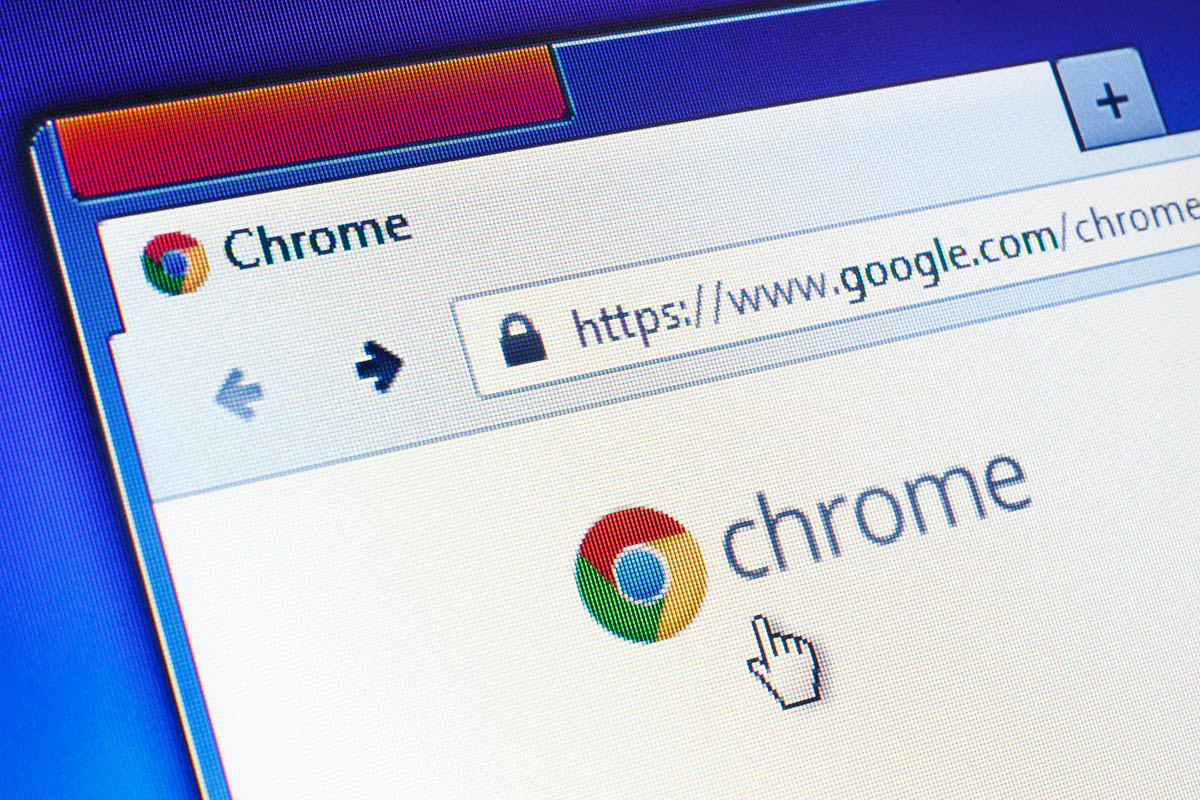
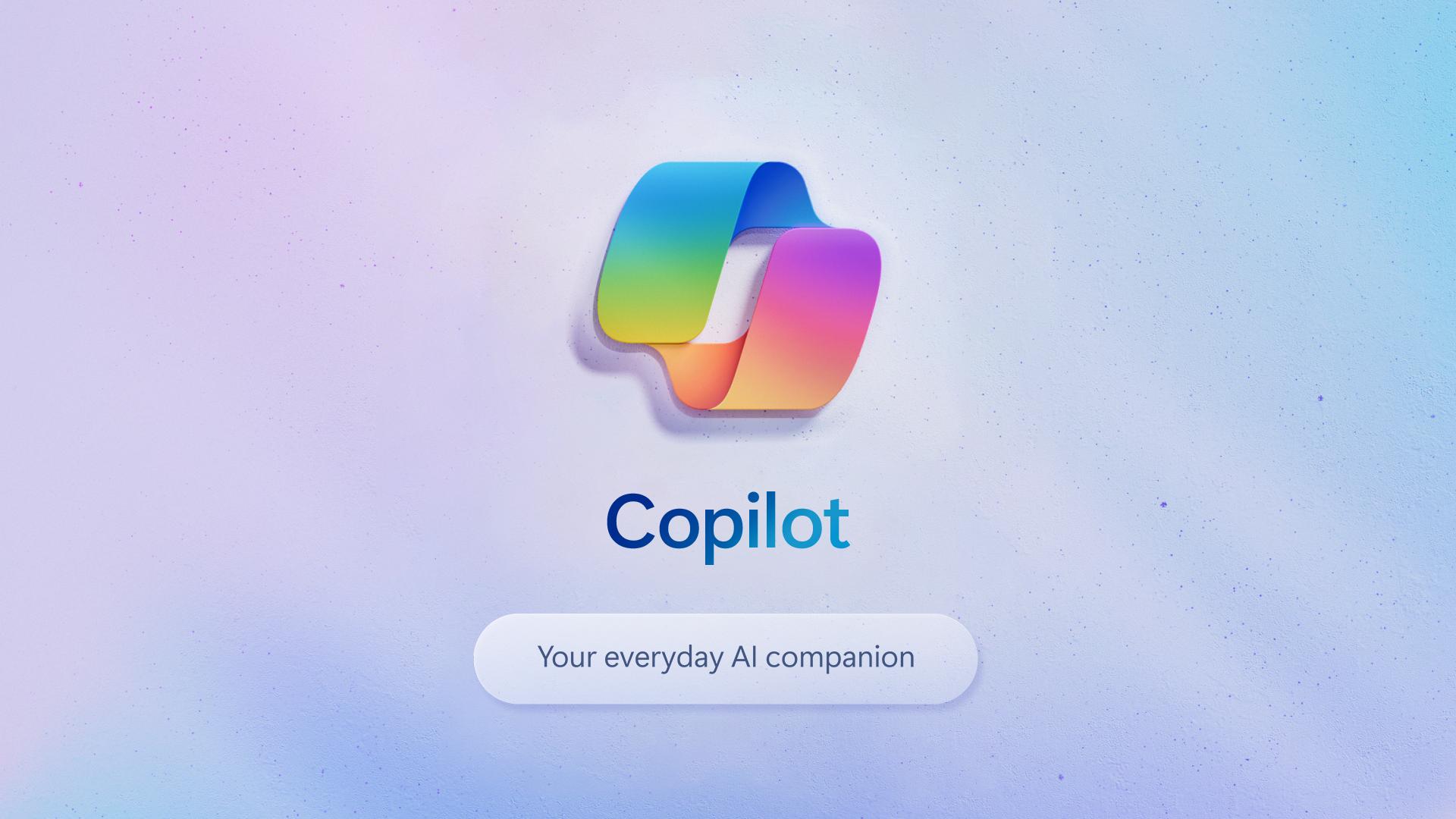


Comentários